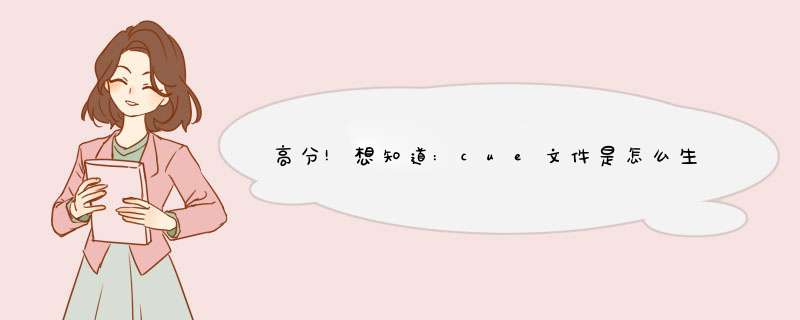
我们知道,抓取音轨后会生成两个文件:
一个是相当于音乐光盘镜像的WAV文件,后缀(扩展名)是.WAV
一个是 EAC 为你生成的 CUE 文件(cuesheet),它是光盘映像(镜像)辅助文件或称标记文件,按照文本文件格式编制。在播放和刻录的时候有至关重要的作用。播放的时候它能够帮助你实现自由选曲,在刻录中,它可以指挥刻录软件刻什么格式,刻录那些内容,从哪里开始,到哪里结束,附加什么信息等。有了cue文件,既可以减少刻录的准备工作以提高刻录效率,又可以保证刻录的准确性。
CUE 表记录了抓取的音轨名称、WAV 文件位置及音轨间隙等信息供刻录程序使用。
在CUE文件上点击右键,选择打开方式为记事本,可以看到CUE文件的具体信息,并进行编辑。
下面详细解释一下(引mp3man 的介绍,有所改动 ):
第一行是:CATALOG 0028946218624
这个CATALOG是一个媒体编目码(Media Catalog Number),必须是13位阿拉伯数字,一般与唱片的UPC(商品条形码)相对应。比如这张片子的UPC码就是:0028946218624。两张不同唱片的CATALOG码是绝不会重复的。这一行是可选的,没有也可以。
第二行是:PERFORMER "Mozart"
这个PERFORMER是指整个唱片的表演家的名字。必须用双引号括起来。这一行也是可选的。
第三行是:TITLE "Les grandes sonates pour violon, vol.1"
TITLE是指唱片的名字。必须用双引号括起来。这一行也是可选的。
第四行是:FILE “莫扎特小提琴奏鸣曲_谢霖 4CD-1.ape” WAVE
FILE就是你要刻录的光盘映像文件了。WAVE表示该文件是音频文件。
文件的路径可以是绝对路径,如:“I:\莫扎特小提琴奏鸣启唤曲_谢霖 4CD-1.ape”。
也可以是相对路径,如:“莫扎特小提琴奏鸣曲_谢霖 4CD-1.ape”。
注意,如果使用相对路径,则CUE文件和APE必须在同一路径下,否则播放或刻录的时候CUE无法定位APE/WAV文件。
第五行是:TRACK 01 AUDIO
这一行很关键,它表示当前刻录那个光轨、光轨的类型。这里表示是第一个光轨,AUDIO表示光轨的类型是音频。
当中这个数字必须是从01开始的2位阿拉伯数字,升序排列,绝不可以跳跃、空缺或重复,一定是:01、02、03、04…这样下去,直到结束。
第六、七行
指该曲目的表演家、曲目的名字,这两行都是可选的,也可以只有其中的一个。
第八行:INDEX 01 00:00:00
这行表示光轨中段落的索引号。其中INDEX 00一般表示该光轨开始时的间歇(留一段空白),而INDEX 01则表示音乐开始了,多段的索引:01、02、03等用得比较少,一般表示交响乐中的段落等。大部分CD播放机有INDEX显示功能,能在播放时显示INDEX号码。如果这段音乐有INDEX 00,那么大部分CD机在选曲时将会自动跳跃到INDEX 01处进行播放,而在顺序播放时,会从INDEX 00处开始,以保持曲间的间隙,这时候,CD机的时间显梁梁示为负数。
INDEX 01是必需的,而INDEX 00等都是可选的。悄渣凯索引号后面用冒号分开的数字,表示该索引开始的时间。第一段是分钟,第二段是秒,第三段是帧数(frame)。一秒钟的音乐包含75个帧,数字从零开始,到74为止。
注意:这个时间是相对于整个映像文件的绝对值。
在音乐映像的cue文件中,还可能遇到以下几种指令,这些指令都是可选的。
ISRC指令:
如:ISRC CNF120233501,这是ISRC码的一种缩写。由5个字符加7个阿拉伯数字构成,ISRC(International Standard Recording Code number)是国际标准编码,由国家码、出版者码、录制年码、记录码和记录项码5部分构成。每个专辑的ISRC码也是绝不重复的。以上例子是中国太平洋影音公司出版的流淌的歌声“真情依旧”第八集,其ISRC码为:CN-F12-02-355-00/A.J6,其中的第一曲。
FLAGS指令:
是声轨的标志,用来表示数字复制保护和声轨类型等信息。。比如:FLAGS DCP 4CH PRE SCMS。这里,DCP(Digital-Copy-Permitted)=数字复制许可,4CH=4通道,PRE(PRE-emphasis)=预加重,SCMS(Serial-Copy-Management-System)=连续复制管理系统。FLAGS指令比较罕见。
REM指令:
给cue文件阅读者看的注释,作用是方便阅读cue文件,并无具体 *** 作。
CDTEXTFILE指令:
如:CDTEXTFILE "Live.cdt",这表示将Live.cdt这个CD-TEXT信息文件的内容刻录到片子上去。这里的.cdt文件包含了所有的PERFORMER、TITLE等内容,而且支持8种语言。.cdt文件可以用专门的软件进行编辑。不过EAC等一些软件不可使用该指令。
cue文件中的PERFORMER、TITLE也是CD-TEXT的一种。在具有“CD-TEXT”标志的CD播放设备上,可以显示该文本。例如ARCAM的CD65-TEXT,可以在播放时滚动显示出该信息。当然,用支持CD-TEXT的电脑软件播放或抓轨时,该信息也会被显示或利用。不过,要刻录这个内容,必须您的刻录设备支持CD-TEXT功能,而且在刻录软件中打开了CD-TEXT选项。
注意事项
cue文件必须为ansi字符格式,不能使用unicode、UTF-8等字符格式,否则会出错。如果需要输入其他特定字符的CD-TEXT内容,就要用使用.cdt文件。但由于大部分播放设备是只支持英语的,故一般不建议使用中文或其他文字。
图解说明.cue文件与映像文件相对关系:
第二部分:CUE文件的生成及APE切割
一、如果你手头有相应的CD碟片
呵呵,这个简单啦,用EAC很快就搞定了,不需要你抓轨。
1、把CD放进光驱
2、打开EAC
3、按F4,或者点击“ *** 作”--“检测间隙”,
4、检测完毕,点击“ *** 作”--“创建CUE目录文件”--“单个WAV文件”
二、如果你没有CD,只有APE或者WAV文件,那也简单,有很多软件都可以助你达成心愿,下面就做些简单介绍
软件1--用EAC生成CUE并切割
1、如果手头是APE,先解压成WAV,
2、打开EAC,点击“工具”--“处理WAV文件”
3、处理完毕后出现EAC的WAV编辑器,点击“CUE目录文件”--“生成CUE目录文件”(如果这个选项是灰色的,那就先在图中红色框框里面点一下),然后再点“保存CUE目录文件”,OK!
软件3--用 CD Wave Editor 生成CUE
这部分要感谢“妙趣人生”和”ape>mp3”两位老兄,原帖见:
妙趣人生:http://www.imagegarden.net/bbs/show...10&pagenumber=1
ape>mp3:http://www.imagegarden.net/bbs/show...threadid=365586
CD Wave Editor 1.93 Final 最终正式版
http://www.homepages.hetnet.nl/~mjm...ve/cdwav193.exe
注册机
http://ww1.kendis-net.com/superdown...DWaveEditor.rar
1、对于像The Corrs Live In Dublin 或者像The Corrs - Unplugged这一类音乐会性质的音乐文件,因为曲目间的间隙不太明显,故采取下面的方法:
(1)安装好了之后,添加你要分割的文件!支持FLAC,WAV,OGG,MP3格式!
这时候,软件的主界面显示出该文件的波谱图,分为两部分,上边是全局情况。从该软件的图上你可以大概看出歌曲的分布情况!
(2)播放,估计一般一首歌曲大概3~4分钟,从图上你可以很直观地看出歌曲的结束点!用鼠标拖动进度条到该点!点击Split键!
(3)依次将你所希望的歌曲挑出来!
(4)Ctrl+S,保存!
如果生成的CUE不准确,可以尝试一下方法:(tulipa 同学的提供的经验)
“cd wave editer 精准分割的定位点
间隙建议值从 128 为基准点,若有误差再慢慢向上微调
直到没有出现几秒钟曲目的错误,就差不多成功了”
2.、对于一般的音乐CD,则可以用下述方法解决:
在CD Wave Editor主界面中 用Ctrl + Shift + A打开 "Aoto Split"界面,点Save cue sheet,这样,她就可以自动生成CUE文件,保存!!!
如果对偶的回答满意的话请设为最佳答案,谢谢
用Eac(Exact Audio Copy)吧,很方便的,比你自己做简单多了下面是详细制作方法..
首先在这个地址下载:
http://www.onlinedown.net/soft/20632.htm
1,转换成WAV格式
点击“工具→解压缩”,从对话框中载入需要分割的APE文件,确认后会自动转换成WAV文件。
2,生成CUE文件
在EAC中依次点击“工具→处理WAV”载入刚刚生成的WAV文件,在d出的“音效处理”界面点击“CUE目录文件→生成CUE目录文件”。稍后片刻,EAC将d出一个“CUE文件摘录”对话框,从列表里将“索引"为“0”的音轨删除,最后点击“确定”按钮退出圆桥埋。现在回到了“音效处理”界面,首先用左键在下方的蓝色波消兆形中点击一下,然后在依次点击 “CUE目录文件”,指定保存位置即可得到橘蚂CUE文件了。
3,注意:如果不点击一下蓝色波形,“保存CUE目录文件”将显示灰色而无法启用。
你如果和世会自己写的话就会方便些,一般的CUE文件你只要
1,要知道你下APE的你一个歌曲的结束时间(有结束和开始的时间更好),记下来
2,新建一个记事本,按照下面写的写
3,给你一个例子
PERFORMER "Enya"
作者
TITLE "Watermark"
专辑名
FILE "Watermark.ape" WAVE
APE文件的文件名
TRACK 01 AUDIO
第一首歌
TITLE "Watermark"
第一首歌名
PERFORMER "Enya"
作者
INDEX 01 00:00:00
第一首歌开始时间
TRACK 02 AUDIO
TITLE "Cursum Perficio"
PERFORMER "Enya"
INDEX 00 02:22:00
前一首歌结束时间
INDEX 01 02:24:00
这一首歌开始时间
TRACK 03 AUDIO
............
4,这样写完之后,保存下来,然后把.txt文件名改成.cue
你可以在工具—文唤首肢件夹选项—查看—隐藏芹拆已知文件的扩展名
把.txt文件名改成.cue就行了
欢迎分享,转载请注明来源:内存溢出

 微信扫一扫
微信扫一扫
 支付宝扫一扫
支付宝扫一扫
评论列表(0条)